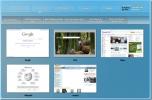КСЛаунцхпад: Мац-Лике ЛаунцхПад за апликације и мапе [Виндовс 8]
Стварно сјајна ствар у вези са оданошћу било којој платформи је да без обзира на то што се догоди, увек ћете волети оно на чему радите. Стварно неугодна ствар у вези са лојалношћу платформе је да ћете увек волети оно са чим радите, чак и ако то није вредно љубави. Ако сте лојалан корисник Виндовс ПЦ рачунара, није вероватно да ћете икада признати да Мац може имати једну или две ствари које бисте убили да имате у вашем систему. Било да се држите Виндовс-а због цене, флексибилности, бесплатних апликација или само зато што је то феноменалније него за Мац, још увек сте чули за Лаунцхпад, функцију Маца која олакшава покретање апликација инсталираних на вашем уређају систем. КСЛаунцхпад је Виндовс апликација која ову функцију додаје вашем рачунару.
У случају да никада нисте користили Мац, Лаунцхпад је функција која се налази у Доцк-у (Мац еквивалент траци задатака) и приказује иконе за све инсталиране апликације као и њихово покретање. На Мац-у је функционалност ограничена на пречице апликација, КСЛаунцхпад, с друге стране, омогућава додавање пречица и апликација и мапа. Омогућава вам да групирате онолико пречица колико желите и да их истовремено покрећете. Када први пут покренете апликацију, видећете четири пречице које су подразумевано додате. Да бисте избрисали било коју од ових пречица, кликните и задржите икону. Иконе ће почети да се тресе и на сваку ће се поставити крст. Кликом на крст избрисат ћете икону, без деинсталирања апликације или брисања мапе.

Да бисте додали икону, кликните десним тастером миша било где и изаберите Додај> Датотека. Сада потражите локацију датотеке, фасцикле или пречице за апликацију. Апликација подразумевано има два екрана (или странице) у које можете да додате пречице, али можете да додате додатне кликом десним тастером миша и избором Нова страница.

На Мац рачунару Лаунцхпад се налази као икона у Доцк-у; КСЛаунцхпад ради у системској траци и одатле се може покренути. Будући да ово није најприкладнији начин доласка до пречица, апликација такође подржава хитне тастере за пребацивање Лаунцхпад-а (Ф12 по дефаулту).
Апликација вам омогућава да прилагодите позадинску слику и број икона у реду. Идите на подешавања апликације и са Изглед изаберите величину икона, број икона по реду и број редова. Од Активација на картици, одаберите пречацне типке да бисте пребацили апликацију и са Изглед можете одабрати позадинску слику.

Да бисте олакшали додавање предмета на лансирну платформу, идите на Други у подешавањима и изаберите Додај Десктоп РигхтЦлицк МенуИтем или Додајте „Пошаљи на“ РигхтЦлицк МенуИтем. Моћи ћете да кликнете десним тастером миша на било коју икону и пошаљете је апликацији из контекстног менија.

Апликација је по многим рачунима добар начин за покретање апликација или отварање мапа. Наравно, можда ћете имати навику покретања апликација из почетног менија или само двоструким кликом на пречицу на вашем десктоп, али ова апликација вам даје додатну предност ако покренете неколико апликација одједном и организујете их у више страница. КСЛаунцхпад ради само на Виндовс 7 и Виндовс 8.
Преузмите КСЛаунцхпад за Виндовс
претраживање
Рецент Постс
Из десног клика мишем обришите све празне мапе у именику
Празне мапе су сметња, посебно празне мапе унутар осталих празних. ...
Смарт Десктоп додаје важне пречице на картицама на радној површини
Смарт Десктоп је динамична апликација за ремонт радне површине заме...
Скупите више ЈПЕГ слика као ПДФ албум са ЈПГасПДФ
Ако постоји један проблем са албумима слика, они се састоје од више...